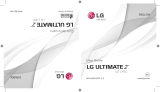Mensajes de texto
Agregar contactos
favoritos
Explorar la Web
Personalizar el teléfono
Usar Bluetooth®
Configuración de la cuenta de Google
La pantalla principal Mensajes La Web
Características del teléfono
La primera vez que abra la aplicación de Google en el teléfono, se le
solicitará que inicie sesión con su cuenta de Google. Si no tiene una cuenta
de Google, se le pedirá que cree una.
Crear una cuenta de Google
1. En la pantalla principal, toque Aplicaciones para abrir el menú de
aplicaciones.
2. Toque Gmail
y luego toque Siguiente > Crear para iniciar el asistente
de configuración de Gmail.
3. Toque un campo de texto para abrir el teclado táctil e introduzca su nombre
y un nombre de usuario para su cuenta de Google. Al introducir texto,
puede tocar Siguiente en el teclado para ir al siguiente campo de texto.
4. Cuando haya introducido su nombre y nombre de usuario, toque
Siguiente. Su teléfono se comunica con los servidores de Google y revisa
la disponibilidad del nombre de usuario.
5. Introduzca su contraseña (dos veces). Luego siga las instrucciones e
introduzca la información obligatoria y opcional sobre la cuenta. Espere
mientras el servidor crea su cuenta.
Iniciar sesión en la cuenta de Google
1. Introduzca la dirección de correo electrónico y la contraseña y luego toque
Acceder.
2. Después de iniciar sesión, puede usar Gmail y aprovechar los servicios de
Google en su teléfono.
3. Una vez configurada la cuenta de Google en el teléfono, se sincronizará
automáticamente con la cuenta web de Google (según la configuración
de sincronización).
Después de iniciar sesión, puede usar Gmail, Calendario de Google y Play
Store; y aprovechar otros servicios de Google en el teléfono.
Sugerencias sobre la pantalla táctil
A continuación, se incluyen algunos consejos sobre cómo navegar por el teléfono.
Tocar: Para elegir un menú/opción o abrir una aplicación, tóquelo/a.
Tocar y mantener presionado: Para abrir un menú de opciones o tomar un objeto
que desea mover, tóquelo y manténgalo presionado.
Arrastrar: Para desplazarse por una lista o moverse lentamente, arrastre por la
pantalla táctil.
Dar un toquecito: Para desplazarse por una lista o moverse rápidamente, dé
toquecitos en la pantalla táctil (arrástrese rápidamente y suelte).
Paneles de la pantalla principal
Simplemente pase el dedo hacia la izquierda o derecha para ver los paneles.
También puede ver las Teclas Rápidas en la parte inferior de la pantalla.
Toque el icono Teléfono para mostrar el teclado de marcación y realizar una
llamada.
Toque el icono Contactos para ver su lista de Contactos.
Toque el icono Mensajes para acceder al menú Mensajes, donde puede ver y
crear mensajes de texto y multimedia.
Toque el icono Aplicaciones para ver todas las aplicaciones instaladas. Para
abrir cualquier aplicación, simplemente toque el icono en la lista de aplicaciones.
Mensajes
El LG OPTIMUS
DYNAMIC
TM
combina los mensajes de texto y multimedia en un
único menú intuitivo y fácil de usar.
Enviar un mensaje
1. En la pantalla principal, toque Mensajes y luego toque Nuevo mensaje
para abrir un mensaje en blanco.
2. Introduzca el nombre de un contacto o un número de contacto en
el campo Para. Al introducir el nombre del contacto, aparecerán los
contactos coincidentes. Puede tocar el receptor sugerido. Se pueden
añadir varios contactos.
NOTA: Se le cobrará un mensaje de texto por cada persona a la que le
envíe el mensaje.
3. Toque el campo de texto y comience a redactar el mensaje.
4. Toque la Tecla Menú
para abrir el menú Opciones. Elija entre
Agregar asunto, Descartar, Adjuntar, Insertar emoticono, y Todos los
mensajes.
5. Toque Enviar para enviar el mensaje.
ADVERTENCIA: Si se agrega un archivo de imagen, video o audio
a un mensaje de texto, se convertirá automáticamente en un mensaje
multimedia y se le cobrarán los cargos correspondientes.
Navegador
El Navegador le ofrece un rápido y colorido mundo de juegos, música, noticias,
deportes, entretenimiento y mucho más, al que puede acceder directamente desde el
teléfono móvil. No importa dónde esté ni cuáles sean sus preferencias.
Usar opciones
Toque la Tecla Menú para ver las opciones.
Nueva ventana: Permite abrir una nueva ventana.
Ventanas: Permite ver todas las ventanas abiertas.
Siguiente: Permite visitar la página web que visito recientemente antes
de tocar la Tecla Atrás.
Leer despues: Permite agregar la página actual para leerla después.
Agregar contenido RSS: Permite agregar la página web actual como
contenido RSS.
Mas:
·
Compartir página: Permite compartir la página web actual.
·
Buscar en la página: Permite encontrar texto en la página web actual.
·
Seleccionar texto: Permite copiar cualquier texto de la página web.
·
Página inicial: Lo regresa a la pantalla principal.
·
Fijar como pág. principal: Permite establecer la página web actual
como página de inicio.
·
Agregar atajo a la pantalla principal: Permite agregar un atajo a la
página web actual a la pantalla principal.
·
Información de la pagina: Permite ver la información de la página web.
·
Descargas: Permite ver el historial de descargas.
·
Ajustes: Permite cambiar la configuración del navegador web.
NOTE: Para regresar a la página web anterior, toque la Tecla Atrás
.
Para encender el teléfono, mantenga presionada la Tecla Encender/Bloquear durante
tres segundos. Para apagar el teléfono, mantenga presionada la Tecla Encender/Bloquear
durante tres segundos y toque Apagar. Luego toque Aceptar para confirmar.
Llamadas
Realizar una llamada
1. En la pantalla principal, toque Teléfono para abrir el teclado.
2. Introduzca el número en el teclado. Para borrar un dígito, toque Borrar .
3. Toque Llamar para realizar una llamada.
4. Para finalizar una llamada, toque Finalizar
.
SUGERENCIA Para introducir "+" para realizar llamadas internacionales,
mantenga presionado el icono
.
NOTA: Sensor de proximidad
Cuando reciba o realice llamadas, este sensor de proximidad apagará
automáticamente la luz de fondo y bloqueará el teclado táctil al detectar
cuando el teléfono esté cerca del oído. Esta acción extiende la vida útil de la
batería y evita que el teclado táctil se active de manera involuntaria durante
las llamadas.
GUÍA DE INICIO RÁPIDO
MHK63985201 (1.0)
Impreso en China
ADVERTENCIA: Si coloca un objeto pesado sobre el teléfono o se sienta
sobre él, se pueden dañar la pantalla LCD y las funciones de la pantalla táctil.
No cubra el sensor de proximidad de la pantalla LCD con una cobertura
protectora. Eso puede hacer que el sensor funcione mal.
QuickMemo
La función QuickMemo permite crear notas y capturar las pantallas.
Puede utilizar QuickMemo para crear notas de manera sencilla y
eficiente durante una llamada, con una imagen guardada o en la
pantalla de llamada actual.
1. Para acceder a la
función QuickMemo,
presione ambas
Teclas de Volumen
durante un segundo
en la pantalla que
desee capturar.
2. Seleccione la
opción de menú
que desee entre
Tipo de pluma,
Color y Borrador.
Luego cree
una nota en la
pantalla.
3. Toque
desde
el menú Editar
y seleccione
para guardar la
nota al álbum
QuickMemo de su
Galería.
NOTA: Cuando utilice la función QuickMemo, por favor use la punta de
su dedo y no su uña.
Ranura para la tarjeta
microSD
Lente de la cámara
Puerto para Cargador/USB
Batería
Tapa posterior
Teclas de volumen
ţ En la pantalla principal: Controla el volumen del timbre.
ţ Durante una llamada: Controla el volumen durante la
llamada.
ţ Durante la reproducción de una canción: Controla el
Volumen continuamente.
SUGERENCIA Mantenga presionadas ambas Teclas de Volumen
durante un segundo para acceder a la función
QuickMemo.
Toma para audífono estéreo
Tecla Encender/Bloquear
Tecla Menú
Muestra todas las opciones disponibles de menú.
Tecla Inicio
Vuelve a la pantalla principal desde cualquier
pantalla. Mantenga presionada para ver una lista
de las aplicaciones usadas recientemente.
Tecla Atrás
Vuelve a la pantalla anterior.
Altavoz/Receptor Tecla Encender/Bloquear
Esta tecla permite encender y apagar el teléfono.
También se puede bloquear y desbloquear la
pantalla.
Sensor de proximidad